-
MichelleJosephineJackson.
User deleted
SCRITTA IN MOVIMENTO
Con questo tutorial vi mostrerò come ottenere un interessante effetto di testo che io, tra le altre cose, uso spesso e trovo davvero utile. ^^
Aprite una tela delle dimensioni che volete e scrivete quelli che volete. La tipologia di font non è rilevante, ma io preferisco quelli più sottili o di medio spessore. ^^
Ora duplichiamo il livello di testo: vi ricordo che si può fare questa operazione in 3 modi:
- o andiamo sulla barra in alto (File, Modifica, ecc) e facciamo il seguente percorso:
LIVELLO >> DUPLICA LIVELLO (www.imagebam.com/image/fa1d64173137634)
- o andiamo sulla Paletta dei Livelli e trasciniamo il livello di testo verso l’icona “Crea un nuovo livello” che si trova SOTTO alla Paletta (www.imagebam.com/image/d30dd7173137673)
- oppure si può usare la tastiera (metodo che uso io ^^) con cui si può fare ancora più rapidamente. Il comando per duplicare è “CTRL+J”, ovviamente assicurandosi che il livello da duplicare sia selezionato dalla Paletta dei Livelli. ^^
Una volta duplicato il nostro livello, selezioniamo il livello originario e su questo con il mouse clicchiamo sul tasto destro e dal menù che apparirà clicchiamo si “RASTERIZZA IL TESTO”: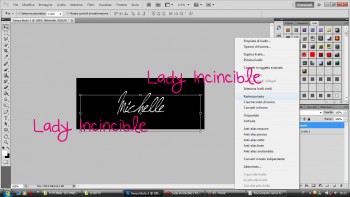
se avete problemi con il menù, potrete lo stesso chiamare questo comando con il seguente percorso alternativo:
LIVELLO >> RASTERIZZA >> TESTO (www.imagebam.com/image/a321ff173137752)
Con questo comando, in pratica, di converte un livello di TESTO in un livello IMMAGINE: in altre parole il nostro testo ora è una semplice immagine e la possiamo modificare come meglio crediamo.
Infatti ora selezioniamo il livello rasterizzato e andiamo su
FILTRO >> SFOCATURA >> EFFETTO MOVIMENTO (www.imagebam.com/image/d354fc173137794)
Da qui si aprirà una finestra che noi imposteremo in questo modo:
Cambiando il valore dell’angolo la scia di movimento viene spostata verso altre direzioni e cambiando il valore della distanza la scia si allunga secondo il vostro gusto o necessità. ^^
FINE.
Cliccare sulle immagini per ingrandirleCITAZIONETutorial creato da MichelleJosephineJackson, alias Lady Invincible in altri circiuti E' ASSOLUTAMENTE VIETATA LA COPIA IN ALTRI FORUM
.
Scritta in Movimento |


